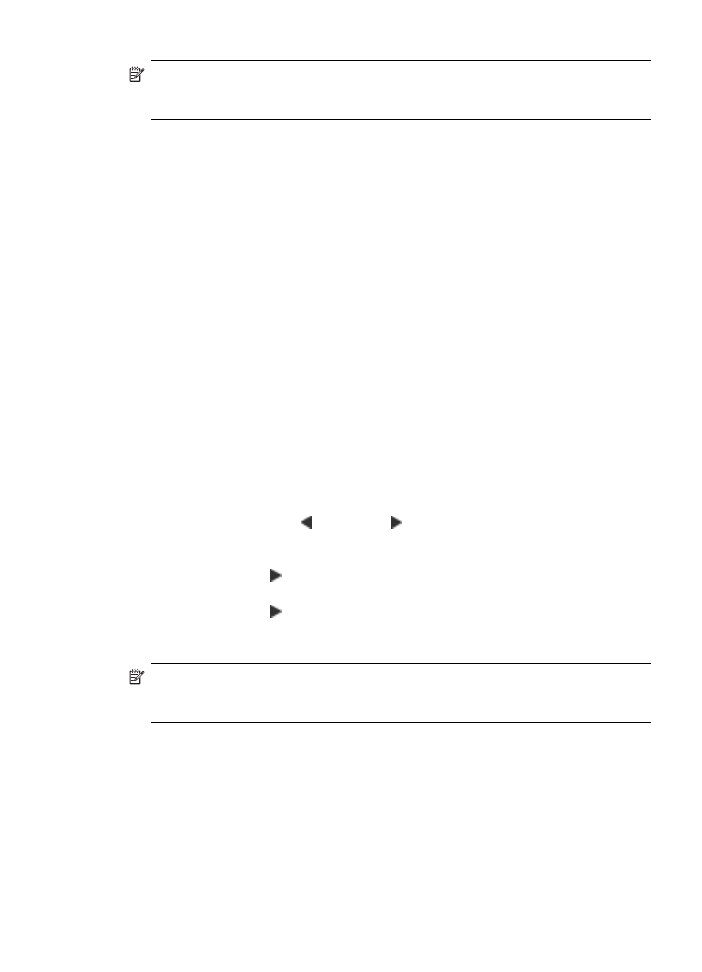
Αλλαγή ταχύτητας ή ποιότητας αντιγραφής
Η συσκευή παρέχει τρεις επιλογές που επηρεάζουν την ταχύτητα και την ποιότητα της
αντιγραφής:
•
Η ρύθμιση Βέλτιστη παράγει την υψηλότερη ποιότητα για όλους τους τύπους
χαρτιού και εξαλείφει την εμφάνιση ραβδώσεων που μερικές φορές παρουσιάζεται
σε περιοχές πυκνού κειμένου. Η ρύθμιση Βέλτιστη επιβραδύνει την αντιγραφή σε
σχέση με τις άλλες ρυθμίσεις.
•
Η ρύθμιση Κανονική παράγει υψηλής ποιότητας εκτυπώσεις και είναι η
συνιστώμενη ρύθμιση για τις περισσότερες εργασίες αντιγραφής. Η ρύθμιση
Κανονική αντιγράφει ταχύτερα από την επιλογή Βέλτιστη και είναι η
προεπιλεγμένη ρύθμιση.
•
Γρήγορη αντιγράφει ταχύτερα από όσο η επιλογή Κανονική. Η ποιότητα κειμένου
είναι ίδια με αυτή που παράγεται όταν χρησιμοποιείται η ρύθμιση Κανονική, αλλά
τα γραφικά μπορεί να έχουν χαμηλότερη ποιότητα. Η επιλογή Γρήγορη
χρησιμοποιεί λιγότερη μελάνη και παρατείνει τη διάρκεια ζωής των δοχείων μελάνης.
Για να αλλάξετε την ποιότητα αντιγραφής από τον πίνακα ελέγχου της συσκευής
1. Βεβαιωθείτε ότι έχετε τοποθετήσει χαρτί στον κύριο δίσκο.
2. Τοποθετήστε το πρωτότυπο με την μπροστά όψη προς τα κάτω στη γυάλινη
επιφάνεια.
3. Πατήστε αριστερό βέλος ή δεξί βέλος: για να επιλέξετε Copy B&W
(Ασπρόμαυρο αντίγραφο) ή Copy Color (Έγχρωμο αντίγραφο) και έπειτα πατήστε
OK.
4. Πατήστε δεξί βέλος: μέχρι να εμφανιστεί το μήνυμα Copy Quality (Ποιότητα
αντιγράφου) και έπειτα πατήστε OK.
5. Πατήστε δεξί βέλος: μέχρι να εμφανιστεί η κατάλληλη ποιότητα χαρτιού και, στη
συνέχεια, πατήστε OK.
6. Πατήστε Έναρξη.
Σημείωση Οι λειτουργίες αντιγραφής μπορούν να εκτελεστούν επίσης από το
λογισμικό HP Photosmart Studio (Mac OS). Για περισσότερες πληροφορίες
ανατρέξτε στη βοήθεια του λογισμικού.
Αλλαγή μεγέθους πρωτοτύπου για προσαρμογή σε χαρτί
letter ή A4
Εάν η εικόνα ή το κείμενο του πρωτοτύπου γεμίζει ολόκληρο το φύλλο χωρίς
περιθώρια, χρησιμοποιήστε τη λειτουργία Προσαρμογή στη σελίδα ή Πλήρης